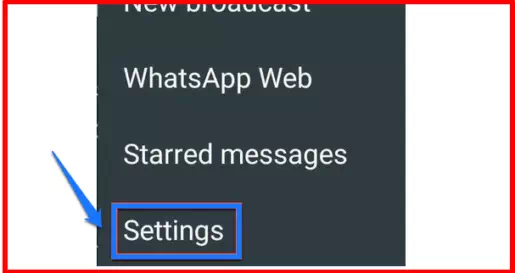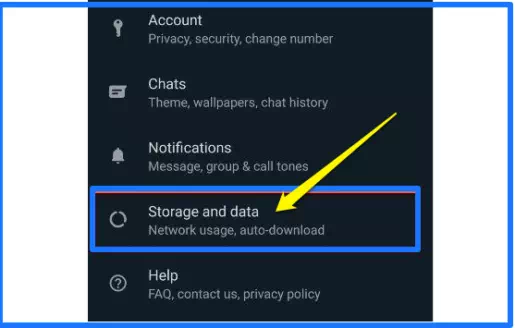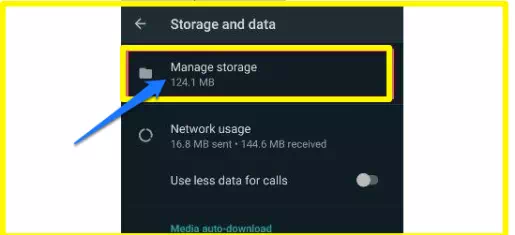A WhatsApp tárhely kezelése
A szöveges üzenetek, fényképek és videók gyorsan megtölthetik telefonja tárhelyét. Az új WhatsApp eszköz segít ennek hatékonyabb kezelésében
Több mint 2 milliárd aktív felhasználójával a WhatsApp a legnépszerűbb azonnali üzenetküldő alkalmazás a bolygón. Ez a becslések szerint körülbelül 700 millióval több, mint egy másik Facebook-tulajdonú alkalmazás a Messengerben, bár a WhatsApp jelentős biztonsági előnnyel rendelkezik a végpontok közötti titkosítás formájában.
A WhatsApp nem tűnik nagy tárhelykihasználásnak, az iOS alkalmazás körülbelül 150 MB-tal érkezik. Ez azonban gyorsan növekedhet, ha több ezer üzenetet, hangjegyzetet, fotót/videót, GIF-et és egyebeket cserél barátaival és családjával.
A WhatsApp a közelmúltban megújította beépített tárhelykezelő eszközét, hogy megakadályozza a felesleges adatmennyiség megtartását. Mostantól könnyen megtalálhatja és törölheti azokat a fájlokat, amelyekre már nincs szüksége. Így hozhatja ki a legtöbbet belőle.
A WhatsApp tárhely kezelése
- Győződjön meg arról, hogy a WhatsApp frissítve van a legújabb verzióra iPhone vagy Android készülékén, majd nyissa meg
Ha a képernyő tetején „A tárhely majdnem megtelt” üzenetet lát, koppintson rá. Ellenkező esetben érintse meg a három pontot a jobb felső sarokban, és válassza a „Beállítások” lehetőséget.
Kattintson a „Tárolás és adatok” elemre
Kattintson a „Tárhely kezelése” elemre
-
- Most áttekintést kell látnia arról, hogy mennyi adatot használ, valamint azt, hogy mely csevegés foglalja el a legtöbb helyet. Kattintson bármelyik csevegésre a legnagyobb fájlok megtekintéséhez
- Innen kattintson a törölni kívánt fájlokra, vagy válassza az összes kijelölése gombot
- Kattintson a kosár ikonra, hogy eltávolítsa a készülékről
Ha széles körben használja a WhatsApp alkalmazást, olyan kategóriákat is láthat, mint a „Túl sokszor átirányítva” vagy „5 MB-nál nagyobb”. Jelenleg nincs mód ennek kezelésére az asztali alkalmazásból, bár később hozzáadható.
-